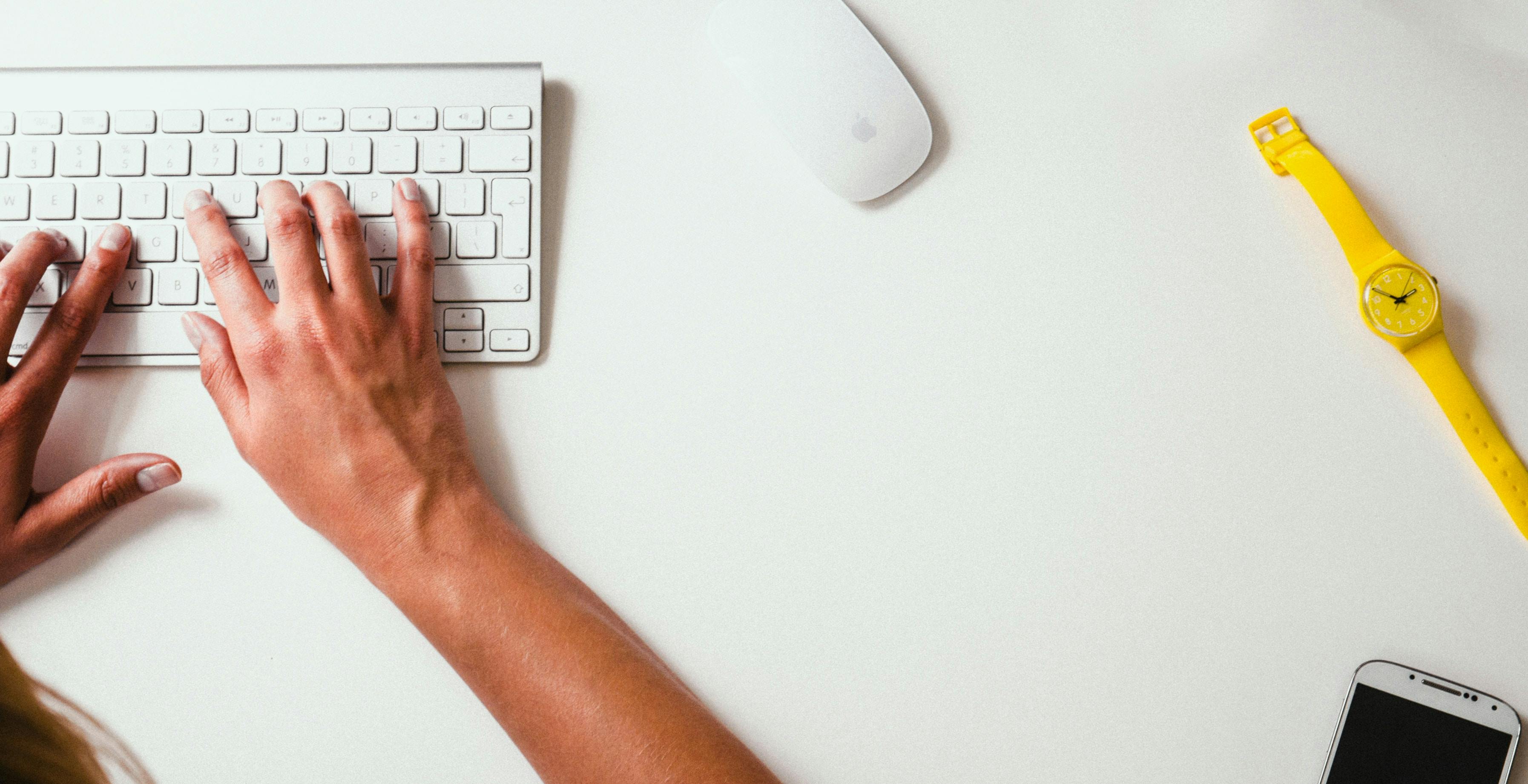前回は商品情報に関しては最低限の情報のみを掲載しました。今回は、商品情報を設定していきたいと思います。
通貨を円に変更する
前回はほとんどデフォルトのまま登録をしているため、標準で設定されている USD で価格が表示されている形です。
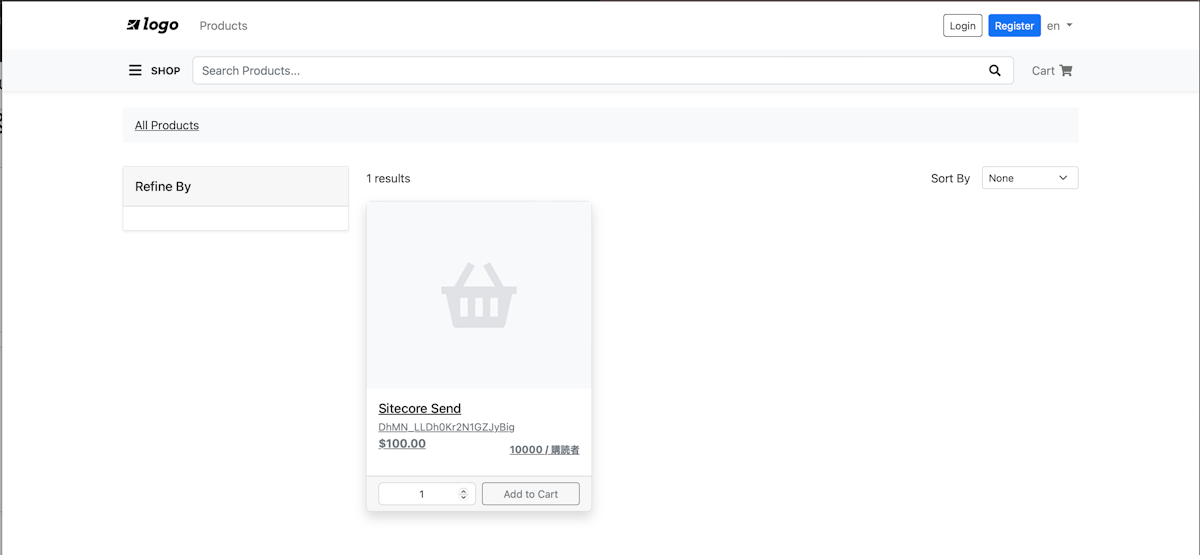
これを変更するためには、このサイトで利用している Buyer Groups の設定を変更する必要があります。メニューから Buyers - Buyer Groups を選択して、Default 項目を開いてください。
会社名に関しては空欄となっているため、会社名を変更、またCountry を Japan に変更すると JPY に切り替わります。ついでにサイトコアの住所に変更しておきました。
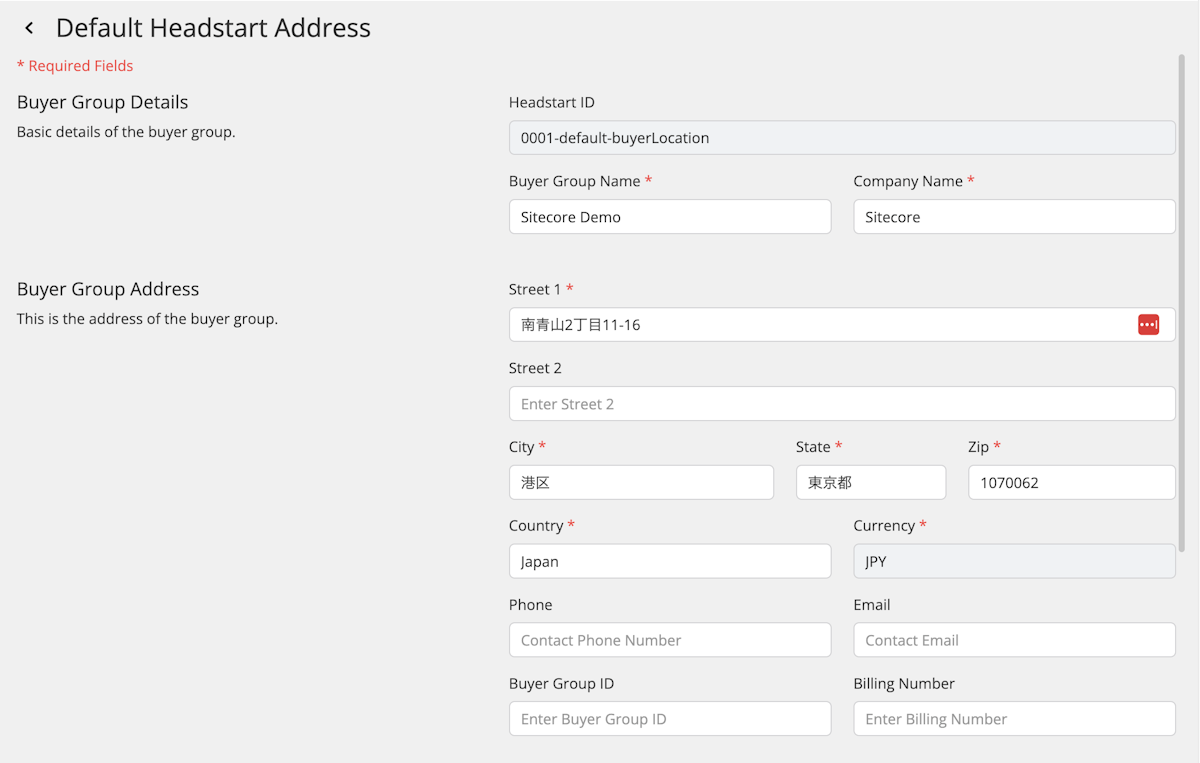
保存をすると、カタログに関する情報が一度リセットされるため、Sitecore SaaS のカタログをオンにします。これで以下のように日本円で表示されるようになりました。
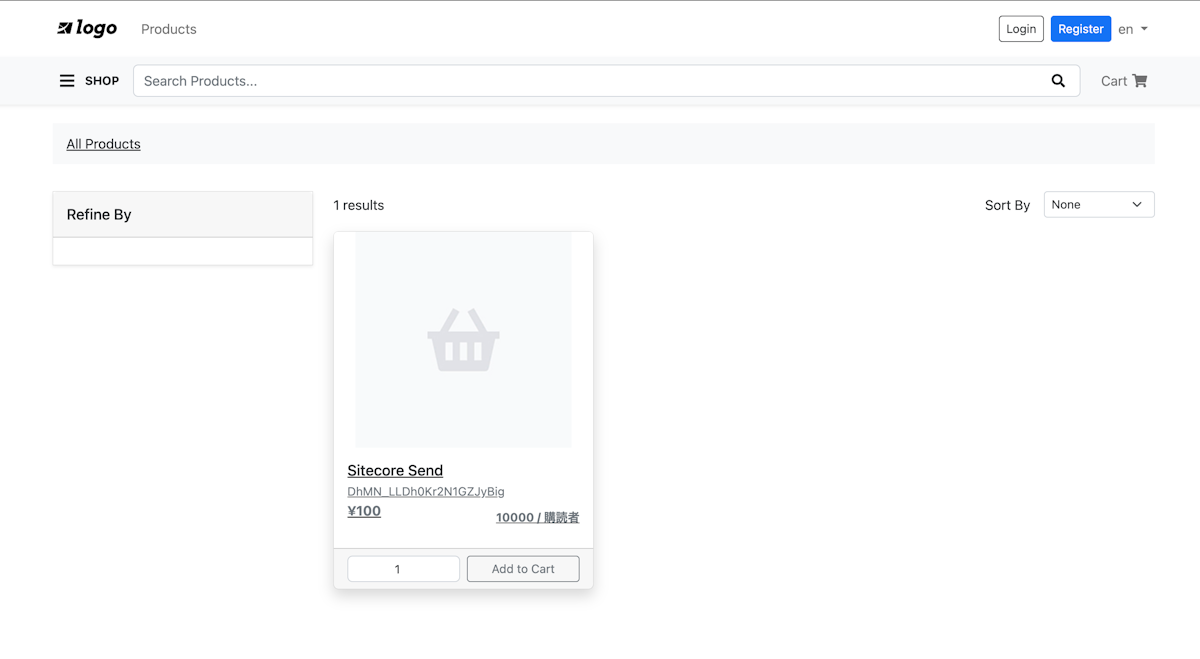
商品情報の追加
Headstart のデモでは商品情報をいくつか追加することができます。まず、商品の概要を記載するために、商品説明(Product Description) のタブに切り替えて製品の情報を記載します。今回は簡単な文章を記載しました( 2000 文字まで記載することができます)。
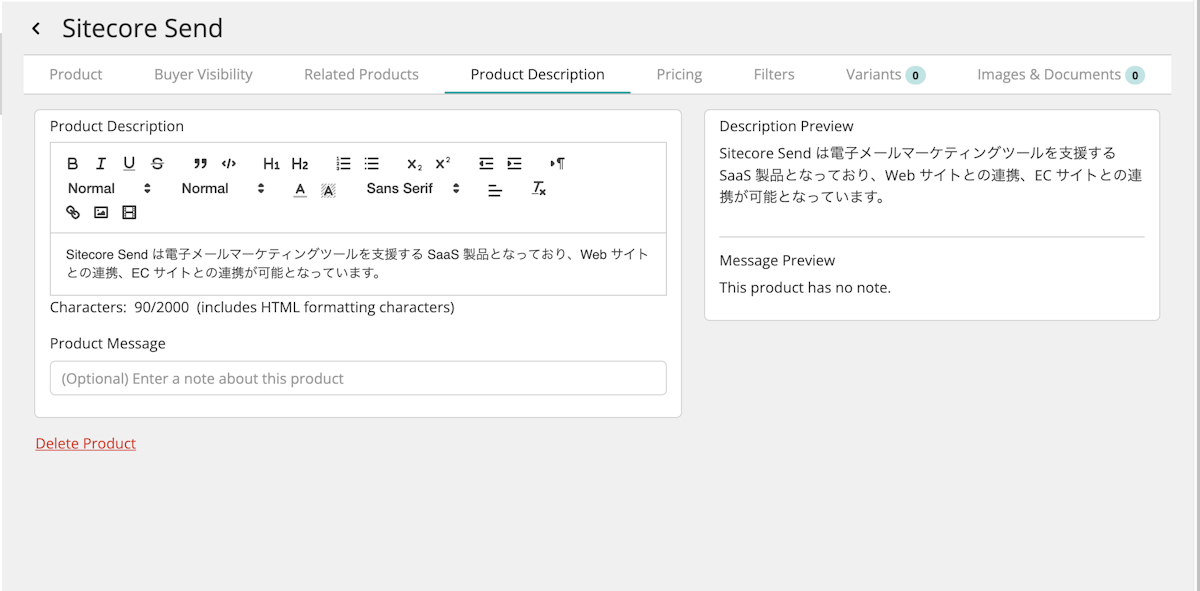
また画像をアップロードします。今回は Sitecore Send のロゴとスクリーンショットを2つアップロードします。
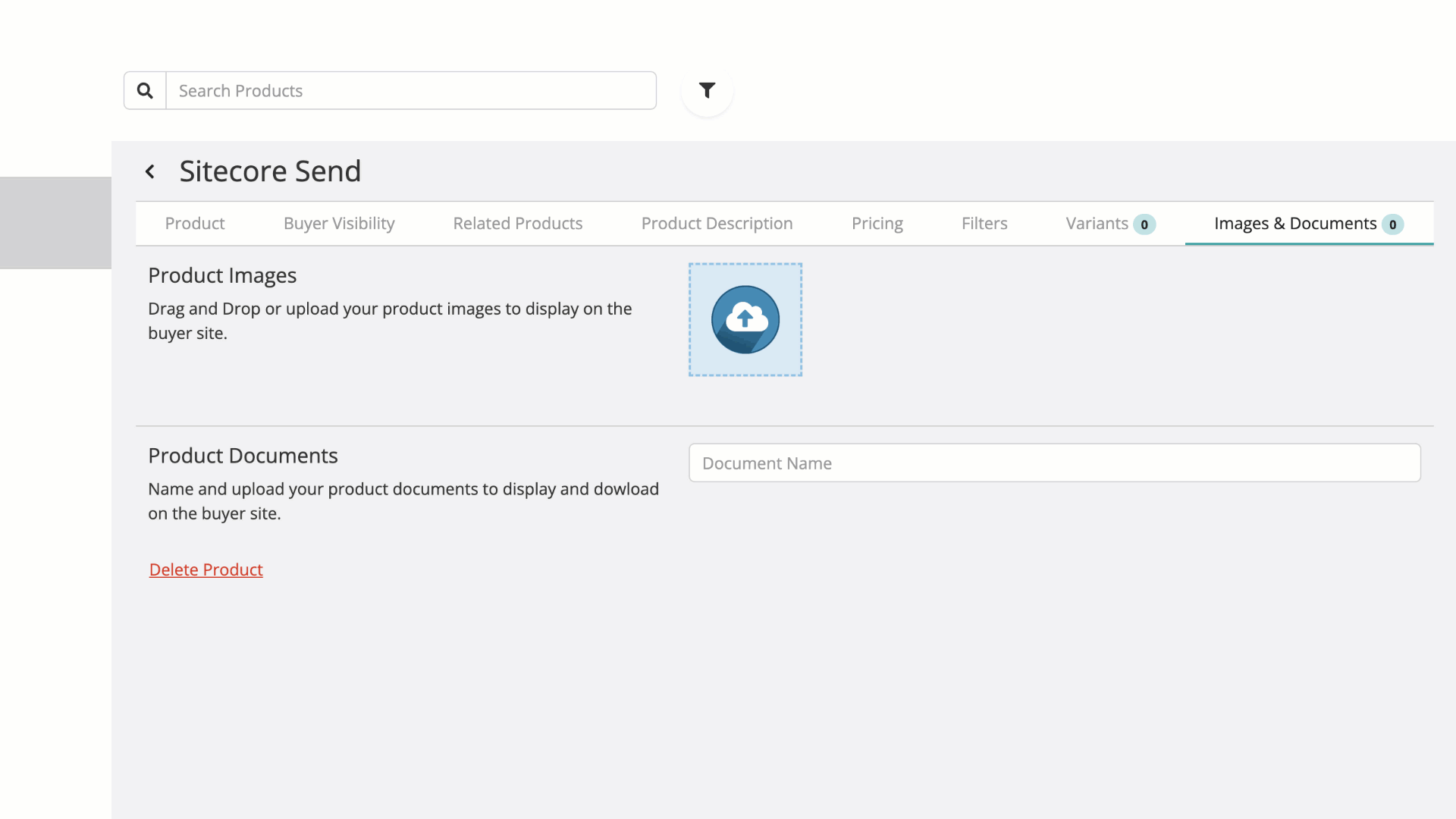
金額がドルを想定して作成していたこともあり、表示に違和感が無いように日本円でそれっぽく見えるように金額を変更しました。
これで基本的な商品情報を更新することができました。
サイトで確認をする
実際にサイトにアクセスをすると、以下のように画像が追加された形で表示されています。
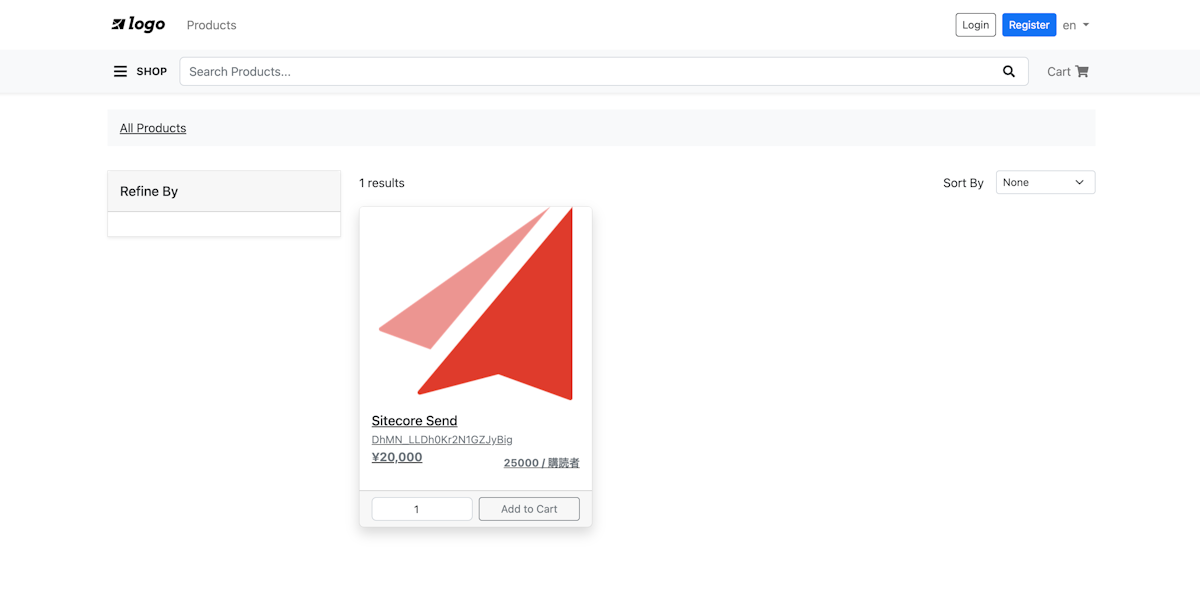
また製品に関するページに移動すると、画像が2つ設定されていることがわかります。
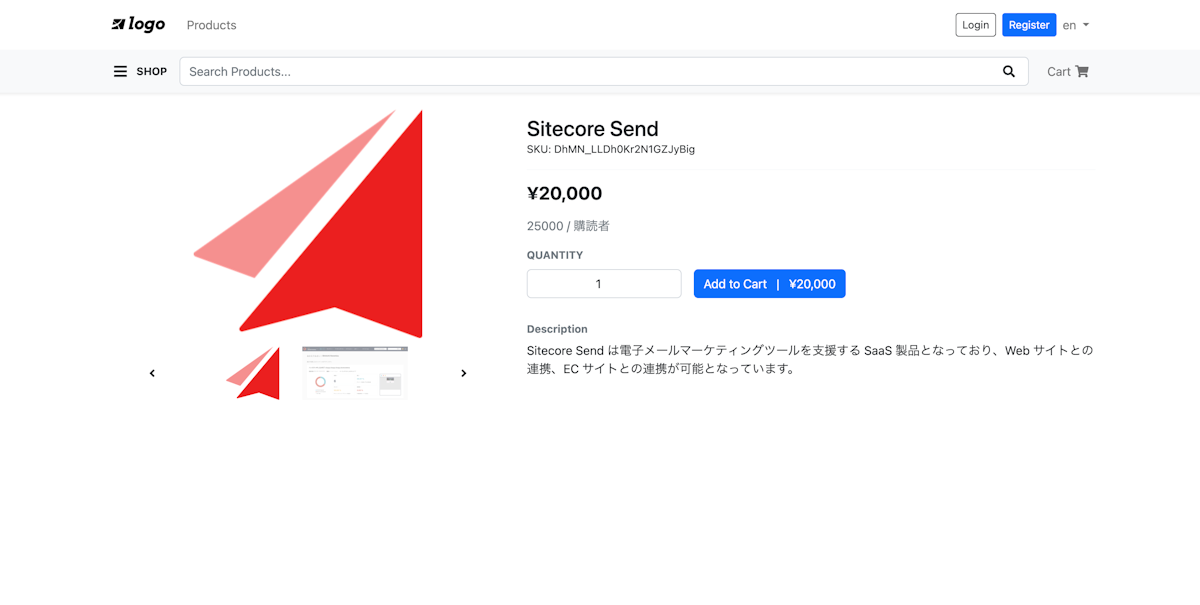
まとめ
Headstart のデモの項目は最小限の情報という形になっていますが、それっぽく見える機能が標準で実装されていることがわかります。